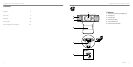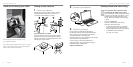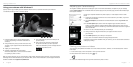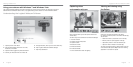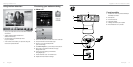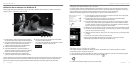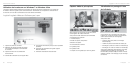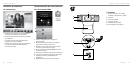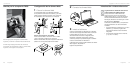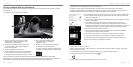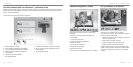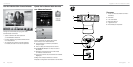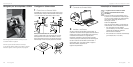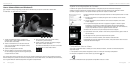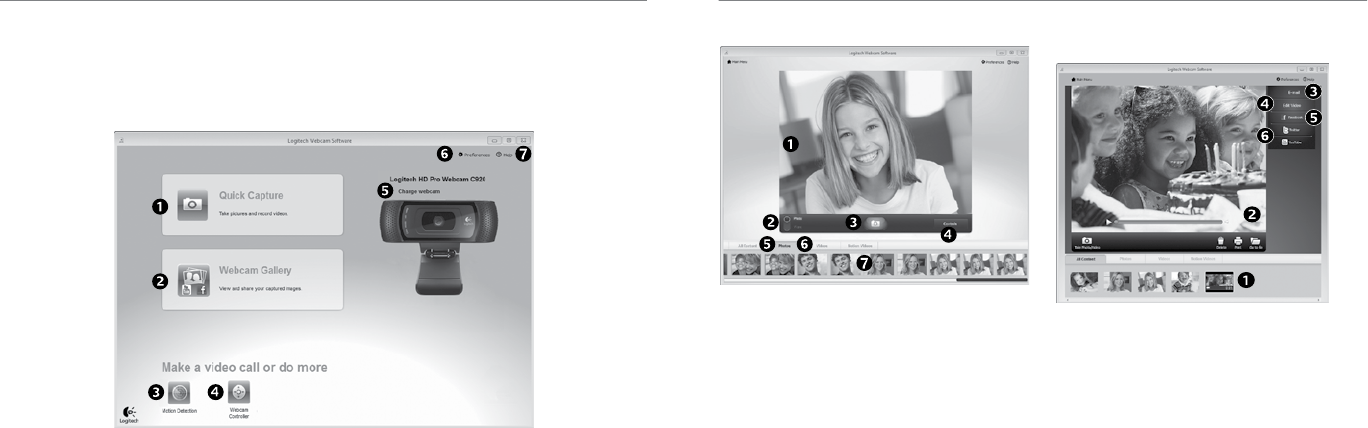
16 Français Français 17
Première utilisation
Logitech® HD Pro Webcam C920
Capture vidéo et prise photo
Quick Capture vous permet de prendre des photos
et d'enregistrer des vidéos facilement.
Vous pouvez accéder facilement aux commandes
et paramètres de la webcam:
1. Fenêtre d'aperçu
2. Mode de capture: photo/vidéo
3. Bouton de capture
4. Commandes de la caméra
5. Vignettes photo
6. Vignettes vidéo
7. Cliquez sur une vignette pour ouvrir la galerie.
Visualisation et partage à l'aide
dela Galerie
Si vous cliquez sur la vignette d'une image dans
la galerie (1), la vidéo ou la photo correspondante
s'ouvre dans la fenêtre de visionnage (2).
Vous pouvez alors:
• joindre la vidéo ou la photo à un message
électronique (3)
• modifier la photo ou assembler des vidéos (4)
• télécharger la photo ou la vidéo sur Facebook (5)
• télécharger une vidéo sur Twitter ou YouTube (6)
Vous pouvez également glisser-déposer une image
accessible dans une galerie sur une image de
fonctionnalité (rubriques 3-6) pour lancer un mode
d'édition, l'attacher à un message, ou pour l'envoyer
sur Internet.
1. Capture de photos et de vidéos.
2. Achage des images capturées et partage
par courrier électronique ou sur Facebook®
ou YouTube®.
3. Capture de vidéos en cas de détection
de mouvement.
4. Contrôle de la webcam lors d'un appel vidéo.
5. Changement de webcam (lorsque vous en possédez
plusieurs).
6. Ouverture des paramètres du logiciel Logitech
Webcam Software.
7. Ouverture du tableau de bord de l'aide.
Utilisation de la webcam sur Windows7 et Windows Vista
Le logiciel Logitech Webcam Software fournit toutes les options nécessaires à l'utilisation et au contrôle de
la webcam
. Lancez le logiciel à partir du menu Démarrer® de Windows ou en cliquant avec le bouton droit
de la souris sur l'icône de la caméra dans la barre des tâches de Windows
.
Logiciel Logitech Webcam Software pas à pas